Jakmile Speed Launch nainstalujete, zobrazí se vám v pravém spodním rohu obrazovky barevný terč, na který můžete přetahovat zástupce pro spouštění programů, dokumenty, URL webových stránek a další položky. Speed Launch pak z nich vytvoří zkratky pro spouštění.
Důvodů, proč do systému tahat další aplikaci pro spouštění programů, je několik. Ve Windows Vista sice už nemusíte složitě proklikávat nabídku Start, protože stačí zadat část názvu programu a zástupce se po chvíli objeví. Ale co když si nepamatujete název programu, ale víte pouze činnost, kterou chcete provést?
Představte si například, že k prohlížení fotografií používáte Zoner Photo Studio. Plochu chcete čistou a bez zástupců, v nabídce Start se vám nechce proklikávat, a po zapsání slova fotky, které více vystihuje to, co chcete provádět, se zástupce pro spuštění Zoner Photo Studia nezobrazí. Stačí jej ale přetáhnout na terč, zadat mu název „fotky" a uložit.
Nyní můžete Speed Launch vyvolat stiskem kláves Win-C. Spouštěcí okno se bleskurychle zobrazí a vy do něj napíšete fotky. Stisknete Enter a hle, Zoner Photo Studio startuje.
Se Speed Launch můžete snadno vytvořit zkratky pro spouštění různých aplikací, které budou přátelské a srozumitelné k nezkušeným uživatelům nebo těm, kdo neumí anglicky (např. místo photo hledají foto). To ale není vše, Speed lunch usnadní život i zkušenějším.
Výchozí sada zástupců ve Speed Launch
Kromě psaní názvů můžete použít i několik tlačítek, která jsou pod zadávacím políčkem. Zde je jejich význam a popis:
Weather - hledání počasí. Po kliknutí zadejte do políčka název města a stát (např. Brno, Czech Republic), stiskněte Enter (nebo tlačítko Launch) a počkejte na zobrazení stránky s informacemi o počasí. Speed Launch si zadávání zapamatuje pro příště.
Wikipedia Search - zadaný výraz vyhledají v encyklopedii Wikipedia
Image Search - hledá obrázky na vyhledávači Live.com
MegaSearch - hledaný výraz zobrazí na Google, Yahoo a Live zároveň
Movie Search - hledá film nebo jiný záznam v mezinárodní filmové databázi IMDB
Stock Quote - informace o akciích
Speed Launch pro Česko
Jak vidíte, sada užitečných zástupců je připravena, pro českého uživatele však nejsou nejlepším řešením - vedou na anglicky psané weby. Proto si je přizpůsobte našim podmínkám. Klepněte na kolečko Speed Launch pravým tlačítkem a zvolte funkci Manage Shortcuts. Zobrazí se okno pro správu zástupců.
Klepněte na Wikipedia Search a ve sloupečku Targets (cíle) klepněte na tlačítko Add. Zobrazí se okno, kde do políčka Target zadejte http://cs.wikipedia.org/wiki/Test.
Klepněte na tlačítko Add a poté na Close. V dalším okně zadejte popisek políčka, které uživatele vyzve k zadání informace, která se má na české Wikipedii hledat. V adrese stránky označte tu část, která se má nahradit při volání adresy stránky, v tomto případě označte slovo Test:
Nechcete-li hledání zároveň spustit na české i anglické Wikipedii, můžete původní řádek klepnutím označit a stiskem tlačítka Delete smazat. Výsledná podoba okna se zástupci tedy bude vypadat takto:
Nyní zkuste spustit upraveného zástupce pro Wikipedii. Zadaný výraz by pak měl hledat v rámci české podoby této encyklopedie. Chcete-li dosáhnout ještě lepšího komfortu pro nezkušeného uživatele, pak postupujte podobně, ale místo ve sloupečku Targets klepněte na tlačítko Add ve sloupci Shortcuts. Jako název zástupce pak zadejte třeba „encyklopedie".
Pokud nevíte, jaké URL adresy do zástupců pro hledání na webu zadat, pak zkuste toto: načtěte si svou oblíbenou stránku, například www.maxiorel.cz, najděte na ní políčko pro vyhledávání, zadejte slovo test a zkuste něco vyhledat. Nezabývejte se tím, jestli se objevili nějaké výsledky hledání, ale podívejte se na adresu této stránky. V případě tohoto webu to bude https://www.maxiorel.cz/search/node/test. Ve správě zástupců pak tuto adresu přidejte a jako část, která se nahradí hledaným výrazem, označte slovo test.
Tu máte seznam dalších webů, které můžete přidat do vyhledávání. Vždy označujte slovo test v uvedené adrese:
Čtení o programech pro Windows - http://www.extrawindows.cz/search/node/test
Seznam.cz - http://search.seznam.cz/?q=test
Česko-Slovenská filmová databáze - http://www.csfd.cz/hledani-filmu-hercu-reziseru-ve-filmove-databazi/?search=test
Máte-li tipy na další adresy, napište je do komentářů pod článkem.
Speed Launch je zajímavým produktem, který zjednodušuje spouštění aplikací a hledání na webu. Zástupce pro rychlé spouštění ale můžete vytvořit i ze složek, souborů a dalších položek v počítači. Alternativami, i když trochu jinak zaměřenými, jsou například Launchy nebo Executor.
Na následujícím videu si můžete Speed Launch prohlédnout v akci:
Video: Creating Functions in Speed Launch
Tvůrce webů z Brna se specializací na Drupal, WordPress a Symfony. Acquia Certified Developer & Site Builder. Autor několika knih o Drupalu.
Web Development Director v Lesensky.cz. Ve volných chvílích podnikám výlety na souši i po vodě. Více se dozvíte na polzer.cz a mém LinkedIn profilu.
Podobné články
Komentáře k článku
vzhladom na to ze som si uz az nezdravo zvykol na vyhladavanie vo viste, nevidim dovod na nieco taketo, aj ked isteze, myslienka pekna...ale naco ked uz mam spolahlivo fungujuci zabehnuty system...a plochu mam uplne cistu... ;)
no výhoda je třeba v tomto: napíšete encyklopedie, doplníte hledané slovo a spustí se vám wikipedie již s nalezeným záznamem. Nemusíte čekat na zobrazení úvodní strany a pak na výsledek. Navíc, což tedy mohu potvrdit ze zkušeností s různými typy uživatelů, si řada lidi nepamatuje názvy programů. Takže ve Speed Launch si k tomu přiřadí běžná slova.
z tohto pohladu ano...ale ja wiki moc nepouzivam, takze mi to nejak nevadi...a programy si pamatam celkom dobre...takze ja som max spoko s windows search 4... ;)
Taky jsem zvyklý na Windows Search. Ale, Speed Launch je mnohem rychlejší. Nicméně to není jen o Wikipedii nebo odkazech na programy. Program má daleko větší potenciál.
Přímé vyhledávání pomocí Wiki, nebo jiného vyhledáveče lze využít pouhým přepnutím vyhledávacího engine v prohlížeči, což už jde dnes snadno jak v IE7, tak třeba ve Firefoxu, nebo definováním zástupců v adresním řádku. Navíc prohlížeč čast běží na PC neustále, takže netřeba řešit jeho spouštění. A pokud jde o možnost definování vlastních názvů, tak se trochu obávám, že uživatel, který si nepamatuje název softwaru, co používá bude mít problém si zapamatovat i těch pár nadefinovaných zkratek pro jejich spouštění, případně si nadefinuje fotky na jeden program, fotky na druhý program a pak "babo raď" :). Osobně mi vyhovuje vyhledávání ve Vistě a na XP lze použít buď instalovatelný WDS, nebo ještě lépe Launchy.
Ovšem celkově jde jistě o zajímavý program, který si své uživatele najde. Na druhou stranu se trochu obávám, že o něm mezi uživateli, kterým by pomohl nejvíce, nebude ani památky, vzhledem k tomu, jak nešťastně (z mého pohledu) propaguje (nebo spíše nepropaguje) Microsoft některé své programy, či aplikace. Na MS webu šlo vždy najít mnoho zajímavých a užitečných prográmků, rozšiřujících možnosti Windows, nebo Office, ale vzhledem k jejich nulové propagaci mezi běžnými uživateli (na rozdíl od kampaní Wow a pod., kterou kde kdo nepochopil) se o nich téměř neví.
Cíl Speed Launch vidím u lidí, kterým to někdo nainstaluje a řekne, jak to používat. Určitě se s tím naučí lépe, než s běžným spouštěním.
Co se týče MS a propagace. Už to vidím. Rozhlásí nějkaý nový testovací prográmek, který je aktivitou jejich zaměstnanců, nikoli aktivitou firmy jako takové. Není na něj podpora. V momentě, kdy to začne používat více lidí, začnou se objevovat dotazy, Microsoft nebude reflektovat na produkt bez oficiální podpory a lidi se začnou "vztekat". Tím ho samozřejmě nehájím, jen si myslím, že to je důvod, proč některé programy vehementně netlačí na světlo.







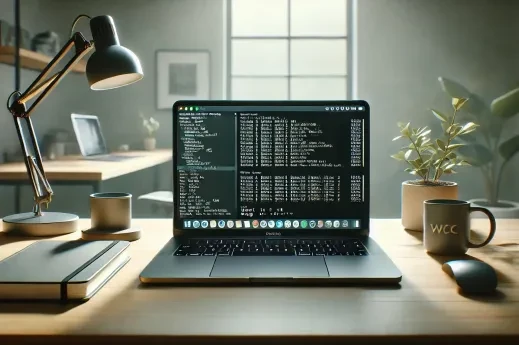
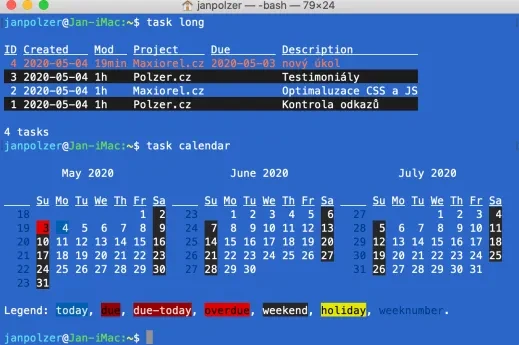
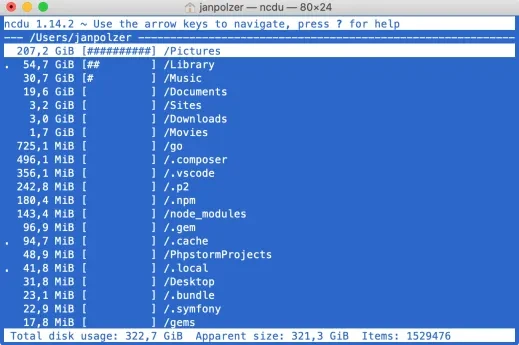
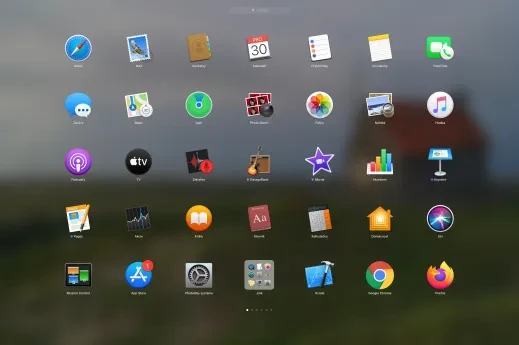
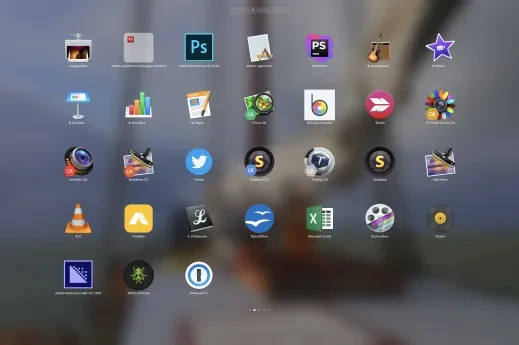
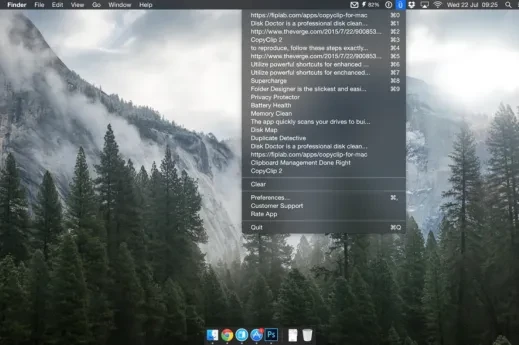


Zajímavé, i když ve Vistě mi to trochu připadá jako duplicita rychlého vyhledávání ve Start menu i když je to trochu jiné.
Každopádně to ale už stahuji, ať budou nějaké pěkné screenshoty pro screenshots-archive :-)